在使用win11系统时,有时会遇到任务栏图标突然消失的情况,这着实会给我们带来不少困扰。别担心,下面就为大家分享一些有效的解决办法。
检查任务栏设置
首先,右键点击任务栏空白处,选择“任务栏设置”。进入设置页面后,查看“任务栏行为”中的“合并任务栏按钮”选项是否设置正确。如果设置为“始终隐藏标签”,可能会导致部分图标显示异常,可尝试调整为其他合适选项。
重启资源管理器
按下“ctrl + shift + esc”组合键,打开任务管理器。在“进程”选项卡中找到“windows资源管理器”,点击“重新启动”按钮。这一操作可以重新加载任务栏相关进程,说不定就能让消失的图标重新出现。
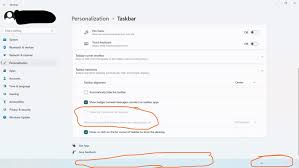
检查图标缓存
图标缓存可能出现问题导致图标无法正常显示。在桌面上新建一个文本文档,将以下内容复制粘贴进去:
```
@echo off
taskkill /f /im explorer.exe
attrib -h -s -r "%userprofile%⁄appdata⁄local⁄iconcache.db"
del /f "%userprofile%⁄appdata⁄local⁄iconcache.db"
start explorer.exe
```
然后将文件保存为“修复图标缓存.bat”(注意后缀名要为.bat),双击运行该文件。运行完成后,再次查看任务栏图标是否恢复正常。
检查更新
确保系统是最新版本,可能存在的系统漏洞或更新会修复任务栏图标的显示问题。打开“设置”,点击“windows更新”,检查是否有可用更新,如有则安装更新后重启电脑,看任务栏图标是否重现。
通过以上几种方法的尝试,一般情况下win11任务栏图标消失的问题都能得到解决。希望这些内容能帮助大家顺利解决遇到的困扰,让win11系统的使用更加顺畅。






















